Optag WhatsApp-opkald ved hjælp af de mest pålidelige metoder
 Skrevet af Lisa Ou / 15. nov. 2022 16:00
Skrevet af Lisa Ou / 15. nov. 2022 16:00WhatsApp er en beskedapp, der giver dig mulighed for at holde kontakten med dine venner, familie, kolleger, klassekammerater eller nogen. Selvfølgelig kan du sende en tekstbesked og foretage opkald ved hjælp af din telefons indbyggede beskedapp, men over 2 milliarder brugere verden over foretrækker WhatsApp. Dette skyldes dets avancerede funktioner, der giver folk mulighed for at tage kommunikationen til det næste niveau.
Udover at bruge dit telefonnummer til at foretage opkald på WhatsApp gratis, kan du også sende forskellige filer, herunder beskeder, billeder, lyd, videoer og dokumenter. WhatsApp tilbyder en funktion, hvor du kan downloade alle mediefiler automatisk. Det gælder dog ikke for opkald. Du kan sikre kopier af din lyd, videoer og mere, men ikke optagelserne af dine opkald. Derfor er det umuligt at gennemgå dit møde med din chef for en vigtig opgave. Eller du gemmer en mindeværdig samtale med dine venner eller kære.
Heldigvis vil denne artikel gøre det umulige muligt for dig. Du kan nu afspille dine opkald igen ved hjælp af de mest effektive og pålidelige optagere. Efter at have testet flere værktøjer og metoder, har vi endelig sammensat dem, der toppede listen. Læs videre for at finde ud af mere om WhatsApp-opkaldsoptagere.


Guide liste
Del 1. Optag WhatsApp-opkald med FoneLab Screen Recorder
Efter grundig research, FoneLab Screen Recorder er den mest effektive optager i dag. Det er en alt-i-en-optager, der er kompatibel med forskellige enheder, inklusive Windows og Mac. Denne software lader dig filme din enheds skærm, gameplay, video, lyd og mere uden nogen begrænsninger. Den er perfekt til at optage WhatsApp-opkald, da den er kendt for at producere output i høj kvalitet, der lader dig tilpasse din videos optagelsesstørrelse. Plus, det giver mikrofon støjreduktion og forbedringsfunktioner, der forbedrer kvaliteten af din samtales lyd.
FoneLab Screen Recorder giver dig mulighed for at optage video, lyd, online tutorial osv. På Windows / Mac, og du kan nemt tilpasse størrelse, redigere videoen eller lyden med mere.
- Optag video, lyd, webcam og tag skærmbilleder på Windows / Mac.
- Forhåndsvis data, før du gemmer.
- Det er sikkert og nemt at bruge.
Følg nedenstående trin for at finde ud af, hvordan du optager WhatsApp-videoopkald med FoneLab Screen Recorder:
Trin 1Download FoneLab Screen Recorder-installationsfilen, mens du udforsker dens officielle hjemmeside ved at klikke på Gratis download knap. For at fortsætte skal du åbne filen og følge dens installationsproces. Du kan vælge dit foretrukne sprog, når installationsvinduet vises. Konfigurationsinstallationen vil kun tage et par sekunder, før du kan starte og køre programmet på din computer.
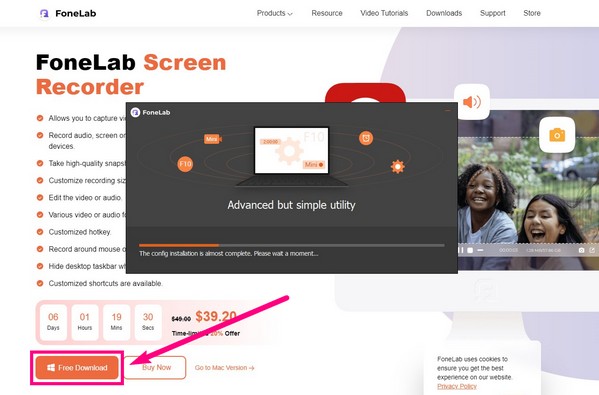
Trin 2FoneLab Screen Recorder-hovedgrænsefladen indeholder forskellige typer optagere, herunder en videooptager, lydoptager, Game Recorder, og mere. Vælg Video-optager til venstre for at optage opkald på WhatsApp. Du kan finde dine output i optagelseshistorikken nederst til venstre senere, når du er færdig med optagelsen.

Du kan vælge Telefonikon, hvis du foretrækker at optage WhatsApp-opkald på iPhone eller Android.
Trin 3Du kan justere optagestørrelsen, lyde og mere på den næste grænseflade i henhold til dine præferencer. Der er en Fuld mulighed for at optage hele WhatsApp-skærmen eller en Tilpasset mulighed for kun at filme en del af det.
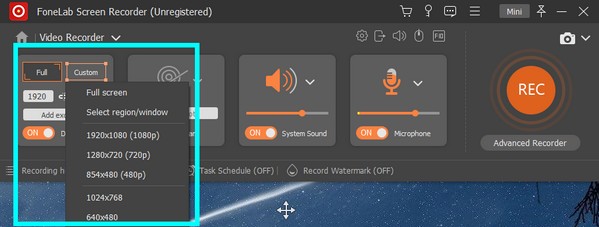
Trin 4Hvad angår lyden, kan du klikke på den mindre bind ikonet over mikrofonboksen for at vise lydindstillingerne. Udover at justere lydsystemet og mikrofonens lydstyrker, kan du også prøve optagelsestesten for at se, om du vil være tilfreds med outputlyden fra dit WhatsApp-opkald. Derudover kan du aktivere mikrofonstøjreduktion og forbedringsfunktioner i dette vindue.
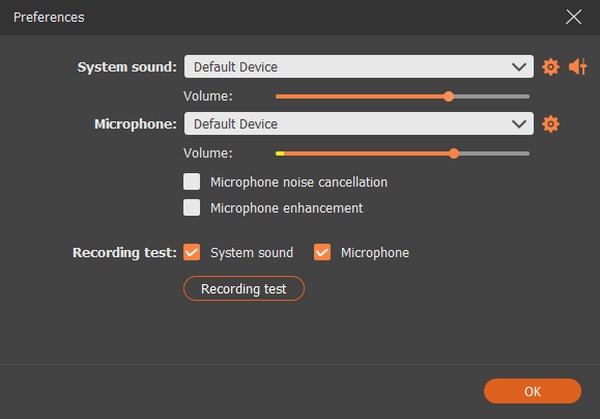
Trin 5Til sidst, ramt den enorme optage knap til højre på grænsefladen for at begynde at optage WhatsApp-videoopkald med lyd. Du kan sætte på pause, afspille, redigere og mere under optagelsen, så brug funktionerne godt til fantastisk output. Gem derefter videoen i din foretrukne destinationsmappe.
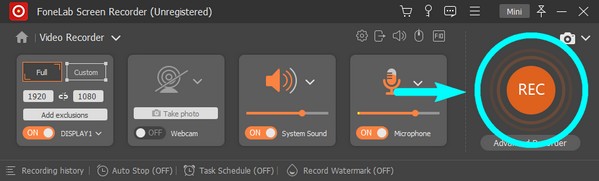
Del 2. Optag WhatsApp-opkald på Android
Med begrænsede funktioner kan nogle Android-telefoner have indbygget skærmoptagelsesværktøj, der kan hjælpe dig optagelsesskærm eller lyd. FoneLab er dog stadig den bedste anbefaling. Udover Mac- og Windows-computere, FoneLab Screen Recorder kan også optage opkald på Android-telefoner. Installer softwaren på din computer til alt, hvad du ønsker på næsten enhver enhed.
FoneLab Screen Recorder giver dig mulighed for at optage video, lyd, online tutorial osv. På Windows / Mac, og du kan nemt tilpasse størrelse, redigere videoen eller lyden med mere.
- Optag video, lyd, webcam og tag skærmbilleder på Windows / Mac.
- Forhåndsvis data, før du gemmer.
- Det er sikkert og nemt at bruge.
Følg nedenstående trin for at optage opkald på WhatsApp på Android.
Trin 1Hvis du allerede har installeret softwaren, skal du gå tilbage til hovedgrænsefladen. Klik på telefonikon på en af de små kasser i højre side.
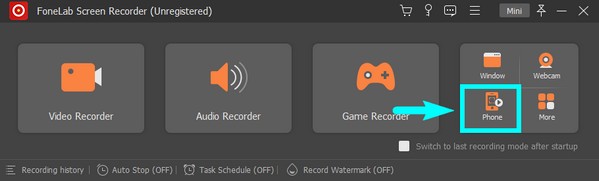
Trin 2Uanset hvilket mærke din telefon er, så længe det er Android, skal du vælge Android-optager på enhedstypegrænsefladen.
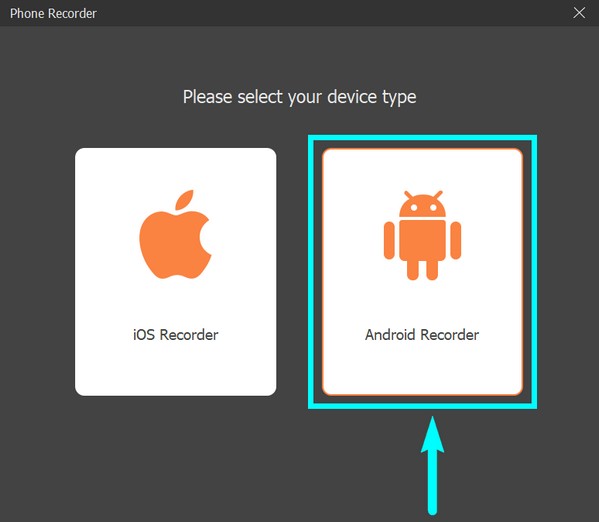
Trin 3Tilslut din Android-telefon med en USB-ledning til computeren. Klik på "Tilsluttet, enhed ikke genkendt?" hvis du har svært ved at oprette forbindelse. Programmet vil give dig flere instruktioner, og du skal følge dem for at oprette forbindelse.
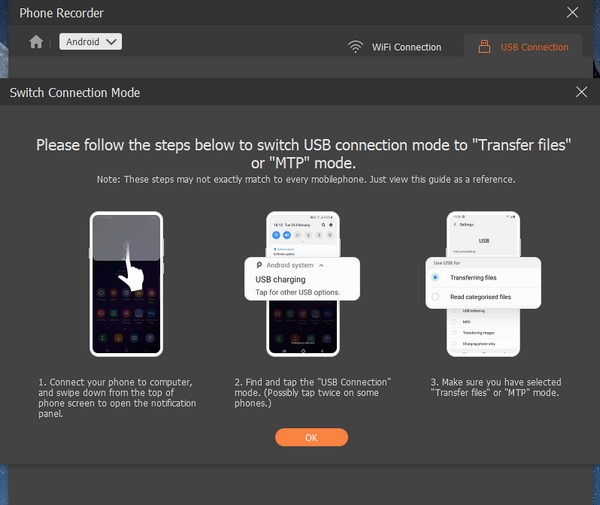
Trin 4Forvent FoneLab spejl skal installeres på din telefon. Start appen, og klik derefter Begynd nu for at begynde at spejle din Android-telefons skærm.
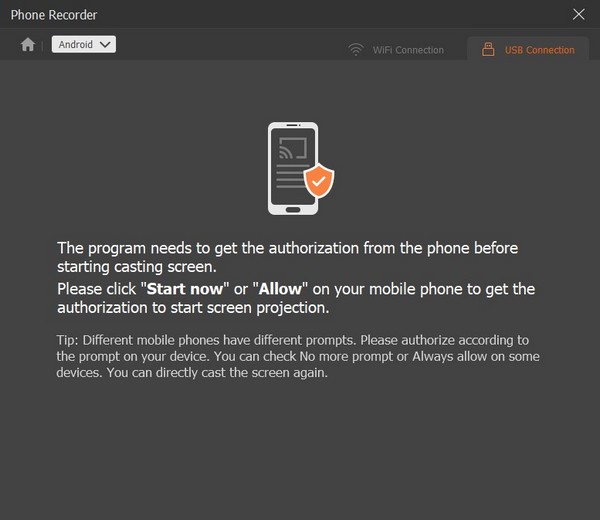
Trin 5Når du ser din WhatsApp-skærm på din enhed, skal du klikke på Optage fanen nederst, når du starter opkaldet for at optage det. Det er også muligt at tage snapshots under opkaldet, hvis du ønsker det.
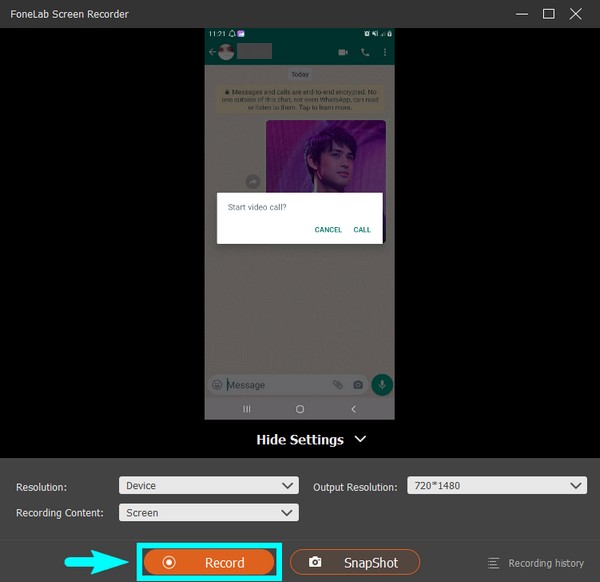
FoneLab Screen Recorder giver dig mulighed for at optage video, lyd, online tutorial osv. På Windows / Mac, og du kan nemt tilpasse størrelse, redigere videoen eller lyden med mere.
- Optag video, lyd, webcam og tag skærmbilleder på Windows / Mac.
- Forhåndsvis data, før du gemmer.
- Det er sikkert og nemt at bruge.
Del 3. Optag WhatsApp-opkald på iPhone
Hvis du bruger iPhone og ikke ønsker at installere andre optagelsesapps, kan du bruge dens indbyggede opkald optager. Kvaliteten er dog muligvis ikke så god som metoden ovenfor, da den kun optager skærm og lyd, som den er, uden støjfjernerfunktion osv.
Sådan optager du WhatsApp-opkald på iPhone:
Trin 1Aktiver Screen Recording funktion på din iPhone Indstillinger.
Trin 2Vis det WhatsApp-opkald, du vil optage.
Trin 3Åbne kontrol center, og tryk derefter på Optage ikon for at starte optagelsen.
Desuden kan du bruge iOS -optager funktion tændt FoneLab Screen Recorder at optage WhatsApp-opkald på iPhone efter spejling.
Del 4. Optag WhatsApp-opkald med QuickTime
QuickTime er et af Macs forudinstallerede programmer. Mange mennesker bruger det til at optage Macs skærm, inklusive opkald. Men du skal gennemgå flere processer, før du bruger denne metode.
Følg nedenstående trin for at optage opkald på WhatsApp med QuickTime:
Trin 1Start QuickTime på din Mac ved at åbne den i mappen Programmer.
Trin 2Klik File (Felt) på den øverste del af skærmen, og vælg derefter Ny skærmoptagelse fra rullemenuen.
Trin 3Hit the optage knappen, når WhatsApp-opkaldet begynder, og stop derefter når som helst for at gemme optagelsen.
FoneLab Screen Recorder giver dig mulighed for at optage video, lyd, online tutorial osv. På Windows / Mac, og du kan nemt tilpasse størrelse, redigere videoen eller lyden med mere.
- Optag video, lyd, webcam og tag skærmbilleder på Windows / Mac.
- Forhåndsvis data, før du gemmer.
- Det er sikkert og nemt at bruge.
Del 5. Optag WhatsApp-opkald med Game Bar
Hvis du kører en Windows-computer, er Game Bar tilgængelig for dig. Det er en indbygget funktion, der lader dig optage din computers skærm, inklusive WhatsApp-opkald.
Følg nedenstående trin for at finde ud af, hvordan du optager et WhatsApp-opkald:
Trin 1Aktiver Game Bar fra din computer Indstillinger.
Trin 2Tryk Windows + G tasterne for at indstille optageren.
Trin 3Presse Windows + Alt + G. taster til at optage opkald på WhatsApp, og tryk derefter på tasterne igen for at stoppe optagelsen.
Game Bar er en fremragende funktion på Windows 10 og nyere, men den FoneLab Screen Recorder anbefales mere, da det ikke begrænser sig til kun én enhed. Udover Windows-skærmen kan du også optage flere Android- og iOS-enheder fra din computer.
FoneLab Screen Recorder giver dig mulighed for at optage video, lyd, online tutorial osv. På Windows / Mac, og du kan nemt tilpasse størrelse, redigere videoen eller lyden med mere.
- Optag video, lyd, webcam og tag skærmbilleder på Windows / Mac.
- Forhåndsvis data, før du gemmer.
- Det er sikkert og nemt at bruge.
Del 6. Ofte stillede spørgsmål om WhatsApp Call Recorders
1. Hvor længe kan du optage ved hjælp af Game Bar?
Game Bar-optagelser stopper automatisk efter at have nået 30 minutter.
2. Kan FoneLab Screen Recorder optage opkald på WhatsApp på iPhone?
Ja, det kan den absolut. Bortset fra Android kan denne software optage opkald på WhatsApp, iPhones og andre iOS-enheder.
3. Optager WhatsApp opkald?
Nej. WhatsApp optager ikke opkald automatisk. Men du kan installere en tredjepartsapp eller et værktøj som FoneLab Screen Recorder for at optage dine WhatsApp-lyd- eller videoopkald.
Hvis du leder efter mere pålidelig software og metoder, kan du besøge FoneLab Screen Recorder hjemmeside og udforsk de bedste løsninger.
FoneLab Screen Recorder giver dig mulighed for at optage video, lyd, online tutorial osv. På Windows / Mac, og du kan nemt tilpasse størrelse, redigere videoen eller lyden med mere.
- Optag video, lyd, webcam og tag skærmbilleder på Windows / Mac.
- Forhåndsvis data, før du gemmer.
- Det er sikkert og nemt at bruge.
